|
1) Apri una tela
trasparente 650 x
475
Imposta come colore
di primo piano
#7c6f69
Colore di sfondo
#a0938e
Crea un gradiente
lineare con queste
impostazioni e
colora la tela
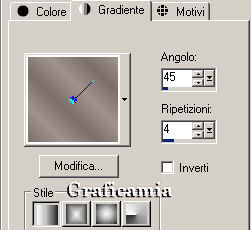
2) Effetti - Plugin
- Unlimited 2.0 /
Render / Clouds (fore-/background
color)
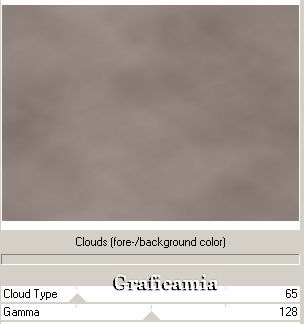
3) Copia e incolla
come nuovo livello
"227-luxcristina"
spostalo a destra
porta la modalità di
miscelatura a
Luminanza esistente
4) Effetti - Plugin
FM Tile Tools /
Blend Emboss -
settagi standard
Effetti - Plugin -
Xero / Porcelain
settaggi standard

5) Copia e incolla
come nuovo livello
"raz2006_Misted_ShimmeringSunset2"
posizionalo in alto
a sinistra
porta la modalità di
miscelatura a
Luminanza esistente
6) Effetti - Plugin
- FM Tile Tools /
Blend Emboss
settaggi stadard
Effetti - Plugin -
Xero / Porcelain
settaggi standard
7) Copia e incolla
come nuovo livello
"jet-woman2-september-2007"
Immagine
ridimensiona 2 volte
all' 85% - tutti i
livelli non
selezionato
spostare la donna a
sinistra
8) Effetti - effetti
3D sfalza ombra 5 /
5 / 50 / 5 colore
nero

9) Copia e incolla
come nuovo livello "sac-dior"
Immagine
ridimensiona 3 volte
all'85% - tutti i
livelli non
selezionato
Portare la modalità
di miscelatura a
Luminanza esistente
e l'opacità a 90
Regola messa a fuoco
- metti a fuoco
posizionarlo in
basso
10) Copia e incolla
come nuovo livello "volgels-tube"
Immagine
ridimensiona 85% -
tutti i livelli non
selezionato
Porta la modalità di
miscelatura a
luminanza esistente
11) Effetti - Plugin
- FM Tile Tools /
Blend Emboss
settaggi standard
dovresti avere
questo

12) Copia e incolla
come nuovo livello
"KaraTS5060"
Immagine
ridimensiona 1 volta
all' 70% e 2 volte
all' 85% - tutti i
livelli non
selezionato
posiziona in basso a
destra
Porta la modalità di
miscelatura a
Luminanza esistente
e l'opacità a 52
13) Livelli duplica
Immagine rifletti
e spostalo un pò più
in alto
14) Livelli unisci -
unisci visibile
Immagine aggiungi
bordura 1 pixel con
un colore scuro
preso dall'immagine
( il mio #31241f)
Immagine aggiungi
bordura 15 pixel
bianco
Seleziona il bordino
bianco con la
bacchetta magica e
riempi con il
gradiente
15) Effetti -
effetti di Trama /
Veneziana colore
#50433d
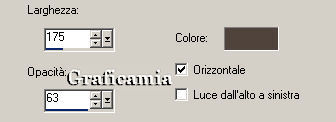
16) Effetti -
effetti di bordo
aumenta
Selezioni -
deseleziona
17) Immagine
aggiungi bordura 1
pixel colore scuro
18) Inserisci il
testo con il
pennello su un'altro
livello
Firma il tuo lavoro
e unisci i livelli
Per l'Animazione
19) Strumento
puntatore (lazo) da
punto a punto
seleziona le parti
da animare

20) Effetti - Plugin
- Alien Skin Xenofex
2 / Constellation
vai prima su
settings e seleziona
Bling bling
21) Selezioni
deseleziona
modifica copia
vai in Animation
- modifica
incolla come
nuova animazione
22) ritorna in
psp
modifica annulla
azione
deseleziona
modifica annulla
azione
constellation

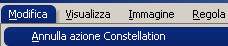
Ripeti l'effetto
constellation
cliccando una
volta su Random
Seed
Selezioni -
deseleziona
Modifica copia
vai in Animation
- Modifica
incolla dopo il
fotogramma
corrente
23) Ripeti
ancora una volta
il passo 22
Salva in formato
GIF Ottimizzato
Le mie
traduzioni
sono
registrate
su :

Copyright ©
2009-2010 Webmaster
Graficamia
|